2025 年在 Chromebook 上播放 Apple Music 指南
你知道 2024 年 Chromebook 的全球銷量已經超過了 Apple Mac 嗎? 隨著大流行的發生,對遠程學習和在家工作的需求隨著 Chromebook 的銷售而增加。
說到蘋果,隨著線上串流媒體需求的增加,其音樂串流服務也開始流行。 Apple Music 擁有最多的音樂曲目收藏,達 90 萬首,並具有其品牌獨有的獨家功能。
可以在 Chromebook 播放 Apple Music 嗎? Apple Music 確實在 Apple 生態系統中大放異彩,就像您擁有 iPhone、iPad 或 MacBook 一樣。
除了 Google Play 音樂之外,Chromebook 還可以使用許多在線音樂流媒體服務。 Spotify、Amazon Music、Pandora 等是最受歡迎的。 但是,Chrome OS 無法使用美國頂級音樂流媒體服務之一 Apple Music。
文章內容 第 1 部分。您可以在 Chromebook 上播放 Apple Music 嗎?第 2 部分。 如何在 Chromebook 上播放 Apple Music?第 3 部分。 如何將 Apple Music 傳輸到 Chromebook? 部分4。 概要
第 1 部分。您可以在 Chromebook 上播放 Apple Music 嗎?
Chromebook 是運行基於 Linux 的 Chrome OS 作為其操作系統的筆記本電腦或平板電腦。 最初,Chrome OS 幾乎是一個純粹的 Web 客戶端操作系統,嚴重依賴服務器來託管應用程序和相關數據存儲。 它使用 Web 應用程序使用 Google Chrome 瀏覽器執行任務。 然而,自 2011 年 Chromebook 推出以來,已經開發了很多東西,包括它的平台和軟件。
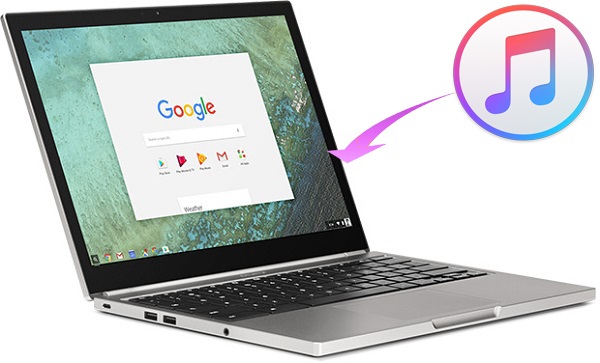
Apple 於 2015 年 2019 月推出了適用於 iOS 和 macOS 的 Apple Music,五個月後推出了 Android 版本。 此時,Chromebook 憑藉簡單的 Chrome OS 平台在教育市場上大受歡迎。 快進到 XNUMX 年,所有設備都能夠支持 Android 應用程序。 這意味著您可以通過 Apple Music 的 Android 版本在 Chromebook 上安裝和播放 Apple Music。 蘋果此時還發布了其第一個版本的 Apple Music 網絡播放器,將流媒體服務的覆蓋範圍擴大到更多設備和受眾。
第 2 部分。 如何在 Chromebook 上播放 Apple Music?
要在 Chromebook 上播放 Apple Music,您可以安裝 Apple 的 Android 應用程序。 詳情如下。 請注意,您仍然需要 Apple ID,並且您在 iOS 上的體驗略有不同,例如語音控制。 儘管如此,大多數功能和內容都可以在 Android 版本上使用。
在 Chromebook 上安裝 Apple Music Android 應用程序
請注意,並非所有 Chromebook 或配備 Chrome OS 的設備都可以安裝 Android 應用程序。 確保您擁有可以運行 Google Pixel 等 Android 應用的 Chromebook。 可以在 Chromium 頁面或相關網站上找到此列表。
步驟1。 打開 Google Play 從 Chromebook 中搜索 Apple Music。
第 2 步。 在您的 Chromebook 上安裝 Apple Music 應用程序並等待其完成。
步驟 3. 成功安裝後,您應該可以毫無問題地運行該應用程序。
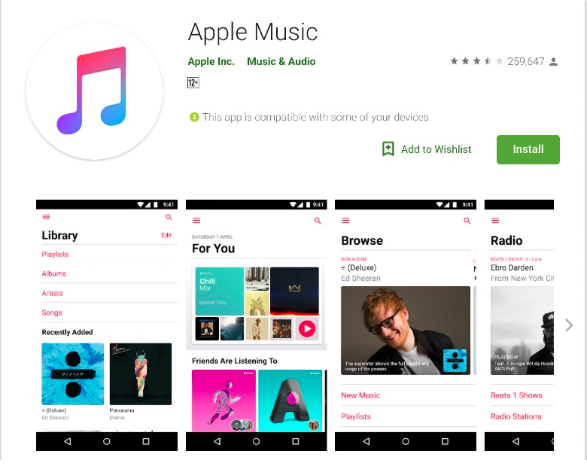
在 Chromebook 上收聽 Apple Music 的另一種方法是通過其網絡播放器訪問流媒體服務。 移動應用程序和網絡播放器幾乎共享相同的界面和功能。
有一次,Apple 發布了他們的 MusicKit 應用程序 API,幫助第三方開發人員構建自己的 Apple 音樂、網絡播放器。 經過漫長的測試階段後,Apple 發布了可以通過 music.apple.com 使用的網絡播放器。
在 Chromebook 的瀏覽器上訪問 Apple Music Web Player
隨著 Apple 網絡播放器的推出,更多設備可以訪問 Apple Music。 這使用戶無需安裝應用程序即可播放 Apple Music。 您的 Chromebook 的默認瀏覽器或您喜歡的瀏覽器應該能夠輕鬆訪問和流式傳輸 Apple Music。
第 1 步。啟動您的 Chrome 瀏覽器並轉到 蘋果音樂的網站.
第 2 步。在頁面右上角使用您的 Apple ID 和密碼登錄。
第 3 步。Apple Music 可以檢測您的位置並自動設置它。 您也可以選擇您的國家。 選擇您的歌曲和專輯偏好。 然後將顯示網絡播放器。
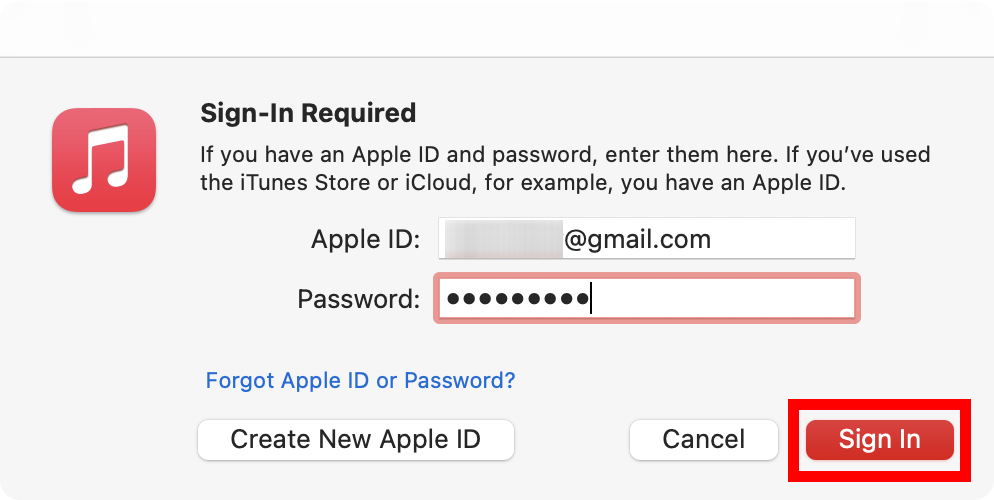
網絡播放器易於使用。 左欄有一個搜索欄,一個瀏覽部分可以查看播放列表和專輯或播放 Beats Radio。 頂部的控制欄包含播放、暫停、跳過、調整音量等播放操作。主界面會顯示推薦的音樂和播放列表。 您還可以在 Apple Music 資料庫中添加歌曲和創建播放列表。 登錄後,您將能夠在 Chromebook 上完整地預覽歌曲或播放 Apple Music。
第 3 部分。 如何將 Apple Music 傳輸到 Chromebook?
在某些情況下,上述方法可能不適用或不適合您。 您可能是 Apple Music 粉絲,但擁有不支持 Android 應用的舊 Chromebook。 或者您可能經常離線,並且您的 Apple Music 會員資格即將結束。 您將錯過 Apple Tune,因為離線收聽需要您每月訂閱。 在這裡,您將學習另一種不受上述問題影響的在 Chromebook 上播放 Apple Music 的方法。
音樂流媒體最顯著的缺點之一是無法將歌曲從服務複製或傳輸到您的舊 Chromebook 或該應用不支持的設備。 對於 Apple Music,其稱為 Fairplay 的數字版權管理技術可保護 Apple 的內容免受此類操作的影響。 如果你能 從 Apple Music 歌曲中刪除 DRM 並像任何標準音樂文件格式一樣播放它,您可以在 Chromebook 上體驗 Apple Music。
TunesFun Apple Music 音樂轉檔器 是您完成工作所需的工具。 這款高性能軟件專為增強您的 Apple Music 體驗並彌補流媒體限製而開發。 它將從 Apple Music 曲目中下載、刪除 DRM 和 將它們轉換為標準音頻格式 與您的 Chromebook 或任何設備兼容。 更重要的是, TunesFun Apple Music Converter 可以以通常轉換速度的 16 倍運行,同時保持音頻質量和專輯封面、標題、藝術家、流派等信息。
下載 Apple Music 曲目後 TunesFun,您可以永久保留它們,即使您的 Apple Music 訂閱已過期,也沒有傳輸和播放限制。 您只需要安裝 iTunes 和轉換器軟件,然後按照以下簡單步驟在 Chromebook 上播放 Apple Music,不受限制。 此外,請確保在轉換操作之前先下載您的 Apple Music 曲目 TunesFun 蘋果音樂轉換器。
步驟 1. 訪問 TunesFun 網站下載 TunesFun Apple Music 轉換器安裝程序。 在 Windows 和 Mac 上免費試用。
第 2 步。一旦安裝,運行應用程序。 該軟件還將打開 iTunes。 然後繼續從 Apple Music 中選擇您想要的歌曲。

步驟 3. 將輸出格式設置為 MP3、FLAC、WAV 或您選擇的格式。 您還可以設置高級設置和輸出文件夾。

第 4 步。單擊“轉換”按鈕。 稍等片刻,當該過程完成時會收到提示。

就這樣! 方便的是,您可以登錄 Chromebook,然後單擊“文件”應用程序來查找歌曲或直接轉到輸出文件夾。
部分4。 概要
蘋果是一家以排他性著稱的公司。 它的軟件主要是為蘋果設備開發的,對其他平台或設備的支持是次要的。 這家科技巨頭長期以來一直認為,這種排他性為其硬件產品創造了秩序和安全性。 幸運的是,它發布的 Apple Music Android 和網絡播放器允許其他平台和設備享受 Apple 的音頻流服務,包括 Chromebook。
由於價格實惠且功能強大,Chromebook 的使用率一直在上升。 本教程詳細介紹瞭如何通過 Android 應用程序或網絡播放器在 Chromebook 上播放 Apple Music。 您還發現了另一種享受 Apple Music 的便捷方式 TunesFun Apple Music Converter,它可以下載和轉換無 DRM 的 Apple Music 曲目,您可以不受限制地傳輸到 Chromebook 或任何設備。
發表評論